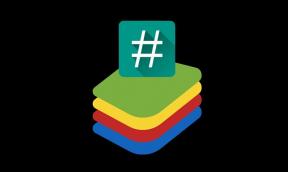Cómo reparar el error de aplicación de Windows 10 0xc00000FD
Ventanas / / August 05, 2021
Este problema es un tipo de error que se produce debido a una falla en la actualización de Windows y también puede ocurrir debido a un error de bloqueo de la aplicación. Muchos usuarios ven este error de aplicación 0xc00000FD en Windows 10 al instalar las últimas actualizaciones para Windows. Por otro lado, algunos usuarios afirmaron haber recibido este error después de que una aplicación de juegos fallara inesperadamente.
El error de aplicación 0xc00000FD está relacionado de alguna manera con la inconsistencia de su sistema para mantener la aceleración del hardware. Si encuentra este código de error con una versión anterior del juego, entonces puede intentar forzar la ejecución de la aplicación en modo de compatibilidad. Por otras razones, debe consultar a continuación en este artículo algunas de las soluciones confiables mencionadas aquí.

Tabla de contenido
- 1 Causas de error de aplicación de Windows 10 0xc00000FD:
-
2 Cómo reparar el error de aplicación de Windows 10 0xc00000FD:
- 2.1 Ejecute el programa en modo de compatibilidad:
- 2.2 Forzar ejecución sin aceleración de hardware:
- 2.3 Solución avanzada para usuarios de computadoras:
Causas de error de aplicación de Windows 10 0xc00000FD:
Puede haber muchas causas que provoquen el error de aplicación de Windows 10 0xc00000FD. Debe identificar la causa raíz antes de obtener una solución adecuada. Algunos de los métodos de identificación y reparación que se mencionan a continuación. Verifique uno por uno para obtener una solución confiable para obtener el error de aplicación de Windows 10 0xc00000FD. Algunas de las principales causas son:
- Una instalación incompleta
- Eliminación incorrecta de la aplicación
- Aplicación de terceros
- Hardware
- Este archivo de sistema dañado
Cómo reparar el error de aplicación de Windows 10 0xc00000FD:
Existe una variedad de soluciones para deshacerse del código de error de aplicación de Windows 10 0xc00000FD. Es posible que deba pasar por uno de los deseados según su problema. Puedes forzar tu juego sin ordenar la aceleración de hardware de la opción de lanzamiento en Steam. En caso de que estos cambios menores no funcionen bien para usted, entonces puede buscar algunas soluciones detalladas, confiables y más efectivas para eliminar el código de error de aplicación 0xc00000FD. Algunos de ellos se mencionan a continuación.
Ejecute el programa en modo de compatibilidad:
Si el problema está relacionado con el juego o la aplicación, existe una gran probabilidad de que el problema se deba a una inconsistencia de la aplicación del juego para manejar la aceleración del hardware. Es posible que pueda solucionar el problema modificando el ejecutable de inicio. Esta modificación hará que la aplicación se ejecute en modo de compatibilidad. Si el juego tiene más de cinco años, se recomienda encarecidamente forzar la ejecución del juego en modo de compatibilidad. Para iniciar el proceso, siga los pasos que se mencionan a continuación:
- Abrir el Explorador de archivos
- Navegue hasta la ubicación del juego o aplicación que causa el código de error de aplicación 0xc00000FD
- Haz clic derecho en el juego o la aplicación.
- Vaya a "Propiedades" en el menú contextual.
- Seleccione la pestaña Compatibilidad en la configuración
- Marque la casilla asociada con "Ejecutar este programa en modo de compatibilidad".
- Use el menú desplegable para seleccionar Windows 7 de la lista
- Haga clic en "Aplicar" para guardar los cambios.
- Ahora inicie su juego o aplicación, ya que ahora no mostrará el código de error de aplicación 0xc00000FD. Si el problema persiste, continúe con el siguiente método.
Forzar ejecución sin aceleración de hardware:
En el caso, el código de error de aplicación 0xc00000FD encontrado con el juego desde Steam o mediante su servidor ejecutable dedicado, es posible que esté viendo este error debido a un bloqueo letal. Ocurre debido a la falla de mantener la aplicación de hardware por parte del juego o la aplicación. Escanee los archivos reemplazados, corruptos y faltantes en su sistema antes de continuar con este paso. Después de reconfigurar las opciones del juego para que se inicie sin aceleración de hardware, es posible que obtenga la solución para el código de error de aplicación 0xc00000FD. Hay dos métodos involucrados en el proceso:
- Método 1: modificar las opciones de lanzamiento de Steam
Pasos:
- Abra la "aplicación Steam".
- Inicia sesión con tu cuenta
- Haga clic en "Biblioteca" en el menú de la cinta en la parte superior.
- Haga clic derecho en el juego que está causando el código de error de aplicación 0xc00000FD
- Haga clic en "Propiedades" en el menú contextual.
- Seleccione la pestaña "General" del menú horizontal
- Haga clic en la opción "Establecer lanzamiento"
- Ingrese el comando "-cefNoGPU -cefNoBlacklist" en el campo de texto
- Ahora, inicie el juego directamente desde Steam.
- Método 2: modificar las opciones de lanzamiento desde el acceso directo
Pasos:
- Abrir el Explorador de archivos
- Navega hasta la ubicación del atajo de tu juego
- Haz clic derecho en el archivo ejecutable del juego.
- Haga clic en "Propiedades"
- Haga clic en la pestaña "Acceso directo" y busque la ubicación de destino
- Agregue "-cefNoGPU -cefNoBlacklist", al final de la ubicación de destino
- Verifique, el problema no estará allí en su juego.
Su problema puede resolverse con este método en la mayoría de los casos. Vea si el juego sigue fallando con el mismo error 0xc00000fd. Si el error persiste, continúe con el siguiente enfoque.
Solución avanzada para usuarios de computadoras:
Puede proceder a una solución avanzada de usuario de computadora para restablecer su sistema en caso de que ninguno de los procedimientos mencionados funcione para usted. Así es como puede restablecer su sistema.
- Inicie sesión en su sistema como administrador
- Haga clic en el botón "Inicio".
- Vaya a "Todos los programas"
- Continúe con "Accesorios"
- Avanzar a "Herramientas del sistema"
- Ahora haga clic en "Restaurar sistema".
- Seleccione "Restaurar mi computadora a un momento anterior" y haga clic en "Siguiente".
- Seleccione el punto de restauración reciente y luego haga clic en "Siguiente".
- Reinicia la computadora después del procesamiento
Los procedimientos, como se mencionó anteriormente, son muy productivos trabajando en Windows 10. Puede seguir cualquiera de los procedimientos mencionados anteriormente si recibe el error de aplicación de Windows 10 0xc00000FD. Uno de los métodos mencionados lo ayudará a deshacerse del problema con las configuraciones de su sistema.
Sugirió realizar una copia de seguridad necesaria si puede optar por un modo de restauración. Este proceso puede llevarlo a perder algunos de sus datos esenciales. Todos los métodos no consideraron tener ningún problema técnico o error para la eliminación del error de aplicación de Windows 10 0xc00000FD. Puede seguir fácilmente cada paso para eliminar el código de error de aplicación 0xc00000FD de su Windows 10. Si tiene alguna pregunta o comentario, escriba el comentario en el cuadro de comentarios a continuación.
Leer también:
- Cómo reparar el código de error de Windows 0xc0000142
- ¿Cómo reparar el error de actualización C8000266 de Windows 10?
- ¿Cómo reparar el error de actualización de Windows 0x800f0900?
- Solucionar el error 0xc0000005 del Reproductor de Windows Media
- ¿Cómo solucionar el error MSVCP140.dll falta en Windows?